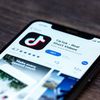Cara Mengubah Excel ke PDF dengan Mudah Tanpa Ribet
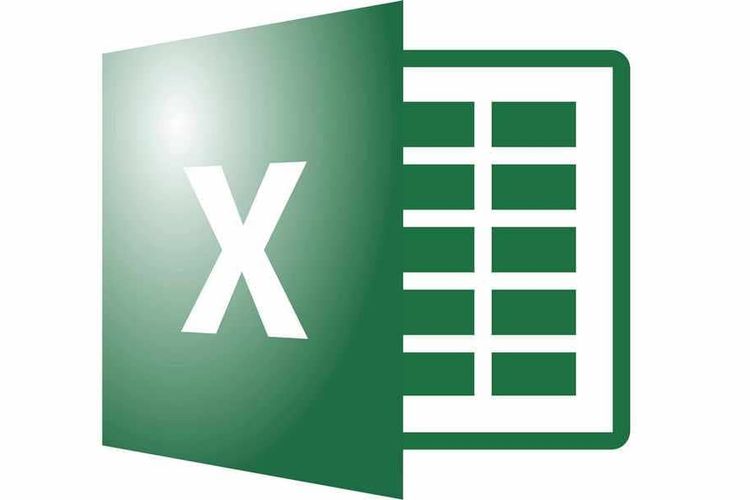
KOMPAS.com – Salah satu yang mungkin diperlukan ketika bekerja menggunakan lembar kerja Microsoft Excel adalah mengubah Excel ke PDF.
Sebagaimana dikutip dari laman Makeuseof, PDF memiliki cukup banyak manfaat dibanding Excel, di antaranya PDF tak bergantung pada sistem operasi atau perangkat keras untuk membukanya.
Sehingga format, font, dan desain tata letak tak akan berubah meski dibuka dalam perangkat berbeda.
Selain itu, PDF juga merupakan format terbaik ketika file merupakan laporan yang tidak membutuhkan pengeditan.
Cara ubah file Excel menjadi bentuk format PDF sebenarnya caranya cukup sederhana, tak ribet karena tidak memerlukan instal aplikasi pihak ketiga.
Anda hanya perlu membuka file Excel tersebut kemudian menyimpannya dalam bentuk PDF.
Baca juga: Cara Membuat Grafik di Microsoft Excel
Cara mengubah Excel ke PDF
Untuk mengubah Excel ke PDF secara lengkap caranya yakni sebagai berikut:
1. Buka file Excel yang akan disimpan sebagai PDF.
2. Blok semua sel yang ingin diubah ke PDF.
3. Selanjutnya pilih menu “Page Layout” kemudian klik “Print Area” dan klik “Set Print Area”.
4. Selanjutnya klik “File” selanjutnya klik “Save As” dan tentukan lokasi penyimpanan.
5. Kemudian berikan nama file yang akan disimpan dan pada kolom “Save as type” dan pilih PDF.
6. Klik “Save”.
Baca juga: Cara Mengurutkan Data di Excel
Cara lain
Cara lain selain menggunakan menu “Save As” untuk mengubah Excel menjadi PDF, juga bisa dilakukan melalui menu “Print”.
Adapun cara ubah file Excel menjadi PDF dengan menu “Print” yakni sebagai berikut:
Pilih “File” kemudian “Print”.Selanjutnya klik…
-
![]()
Aturan Baru Perjalanan ke Luar Negeri, Usia 18 Wajib Booster
-
![]()
1,3 Miliar Data Kartu SIM Diduga Bocor, Pengamat Sarankan Registrasi Pakai NIK Dihentikan
-
![]()
Cara Download MP3 TikTok Tanpa Watermark
-
![]()
Pneumonia Misterius Tewaskan Tiga Orang di Argentina, Bergejala Mirip Covid-19
-
![]()
Ferdy Sambo hingga Kompol Baiquni Ajukan Banding Usai Dipecat Tak Hormat, Apa Keuntungannya?
-
![]()
Kapan Awal Musim Hujan di Indonesia?